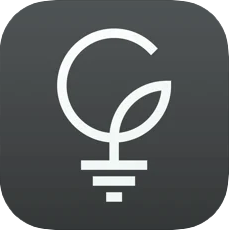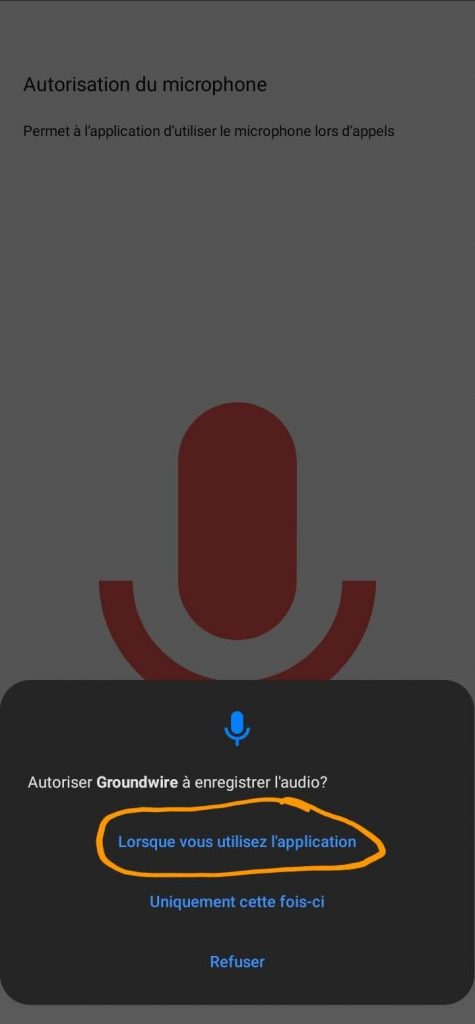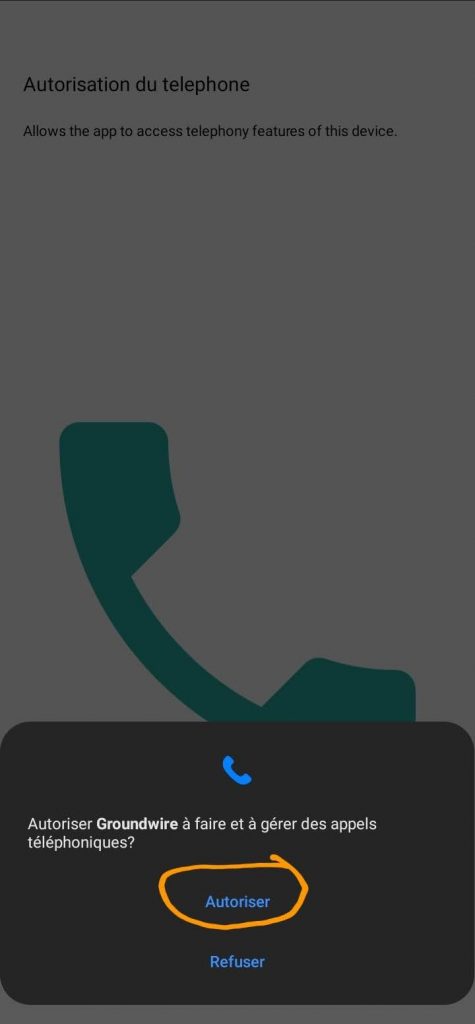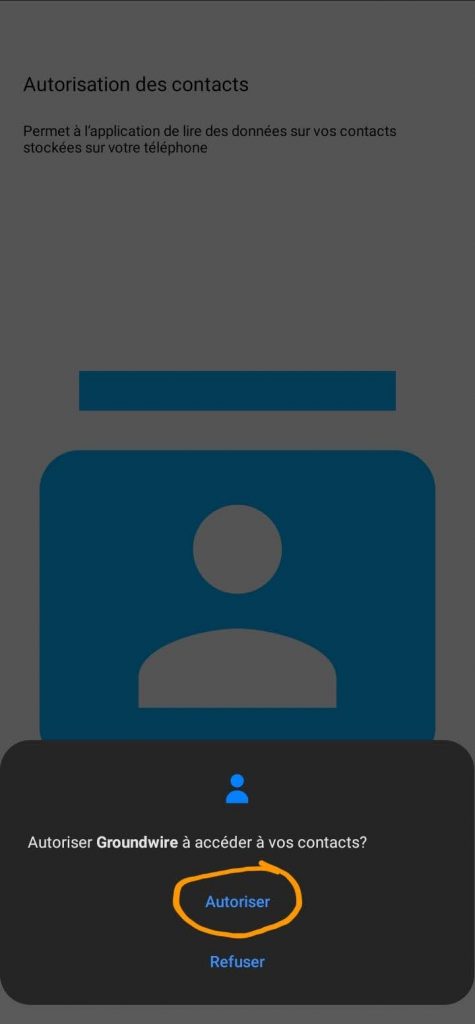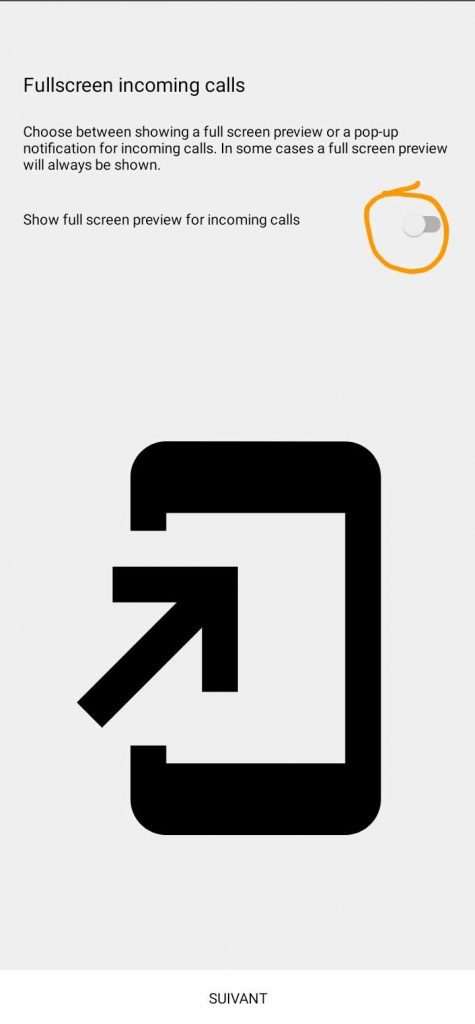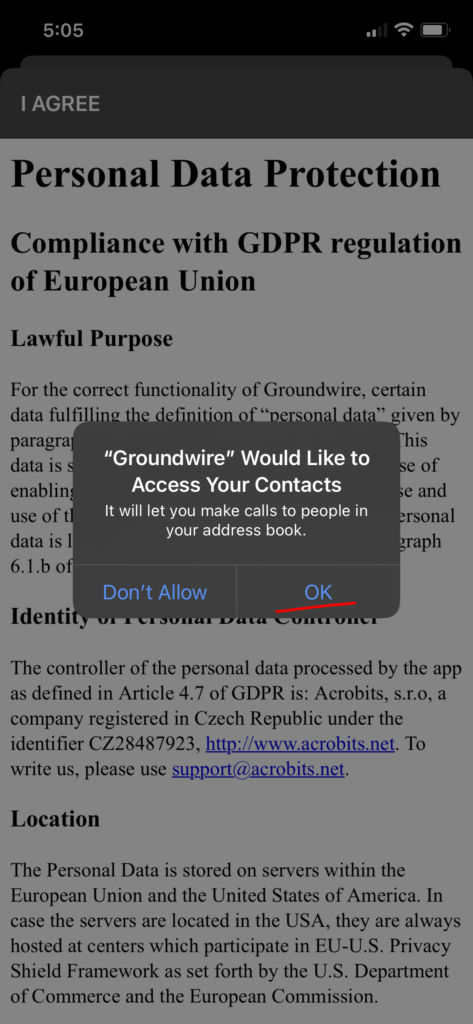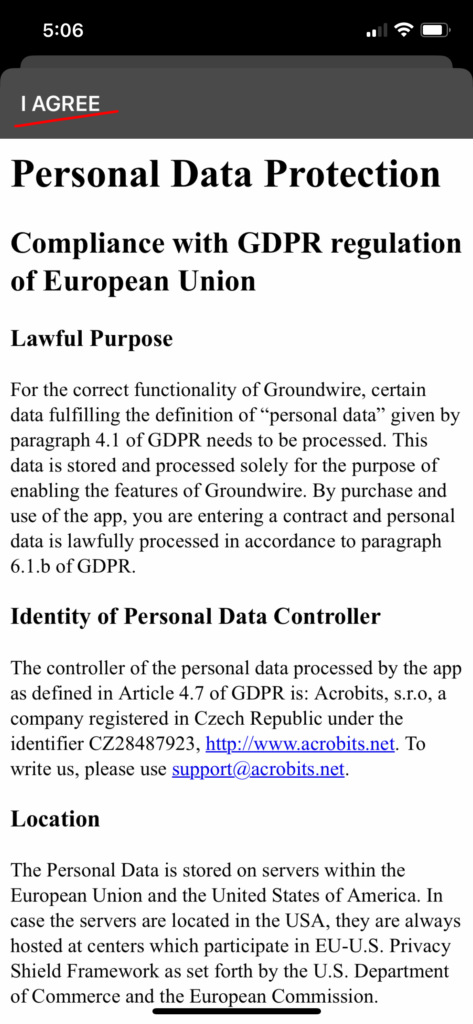Application mobile Groundwire par Acrobits pour iPhone ou Android
Cette application mobile vous permet de faire et de recevoir des appels à partir de votre bureau, votre domicile ou votre cellulaire tant que vous avez accès au WiFi ou aux données cellulaires. De cette façon, lorsque vous appelez des gens, votre numéro de bureau apparaît et vous n’avez pas besoin de partager votre numéro de cellulaire avec qui que ce soit, ce qui vous aide à paraître plus professionnel et vous aide à séparer votre vie privée de votre travail.
Vous aurez besoin des informations suivantes pour commencer:
Nom d’utilisateur: (# d’extension)
Mot de passe: (extension password)
Domaine: (Nom de domaine)
Étape 1: Installer Groundwire
Vous pouvez télécharger Groundwire à partir du Google Play Store ou leApple App Store
Groundwire est une application payante. (au moment de la création de cet article)
Instructions spécifiques à Apple Ci-dessous.
Étape 2: Lancez l’application, l’autorisez le et Ajouter un nouveau compte.
Une fois installée, lancez l’application et vous serez accueilli par une série de demandes d’autorisations. Acceptez-les tous, mais ignorez la permission de dessiner sur les autres applications.
Étape 3: Sélectionnez Nouveau compte SIP sur la page Ajouter un nouveau compte.
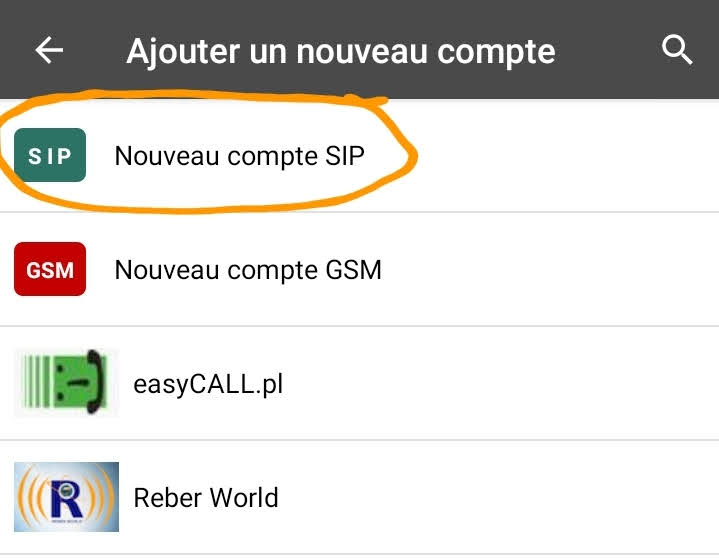
Étape 4: Entrez les informations du compte
Si vous ne disposez pas des informations de votre compte, vous pouvez les trouver sur le portail EMAK Unity sous Postes > Liste d’extensions ou par courriel à support@emak.tech et un agent vous aidera.
Veuillez ne pas partagez votre mot de passe et conservez-le en lieu sûr. Vous êtes responsable de tous les frais d’interurbain sur votre compte.
Définissez le Titre du compte de manière que vous puissiez reconnaître le compte.
Définissez Nom d’utilisateur sur votre numéro de poste (extension).
Définissez le mot de passe sur le mot de passe de votre poste (extension).
Définissez Domaine au nom de domaine de votre entreprise suivi de .emaktalk.com, par exemple client.emaktalk.com
Appuyez sur Paramètres avancés :
Entrer *97 comme numéro pour la boîte vocale
Changer le protocole de transport d’UDP à TCP
Changer Expires de 600 à 240
Une fois terminé, appuyez sur le crochet dans le coin supérieur droit.
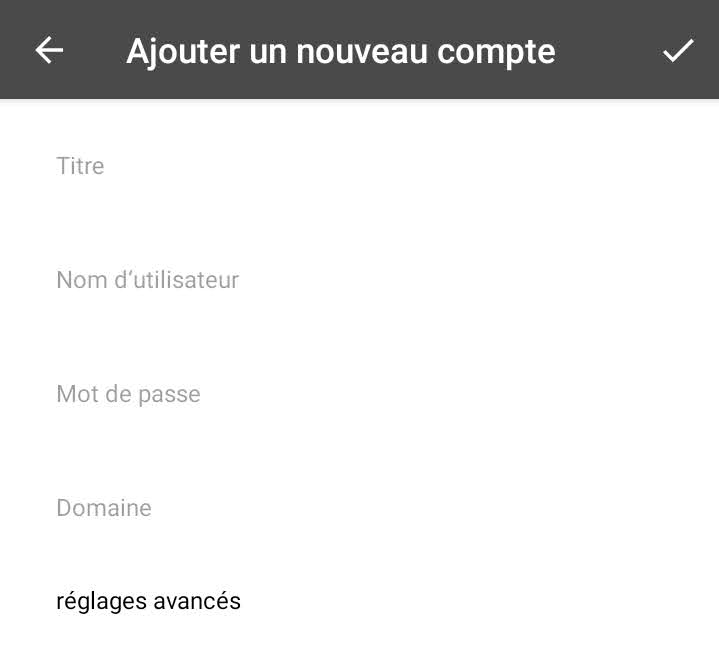
Étape 5: Faites des appels téléphoniques!
Votre compte devrait maintenant être vert (comme vous l’avez nommé sous le titre) et actif!
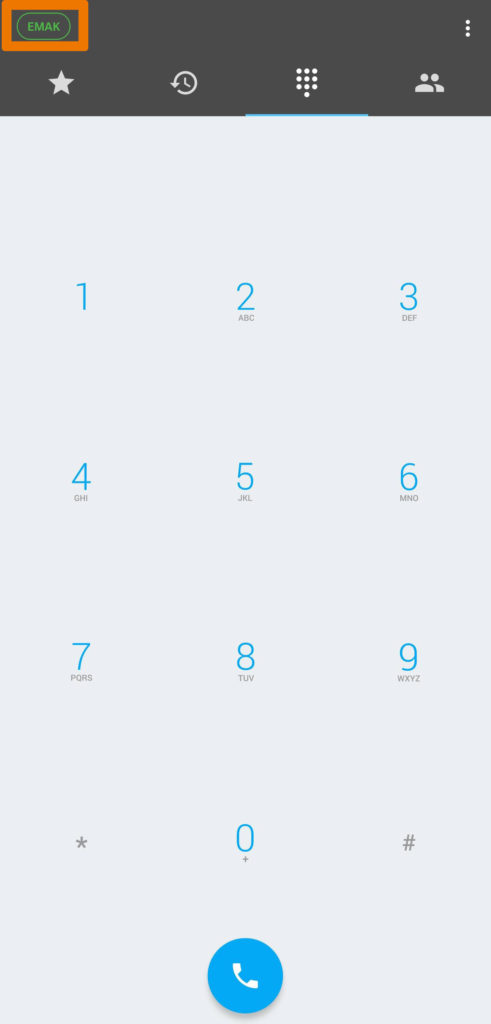
Si ce n’est pas le cas, veuillez saisir à nouveau le mot de passe attentivement et assurez-vous qu’aucun espace ou majuscule n’est ajouté par par erreur par la correction automatique.
Profitez de l’application!
Instructions spécifiques à Apple
Étape 2: Lancez l’application, l’autorisez le et Ajouter un nouveau compte.
Une fois installée, lancez l’application et vous serez accueilli par une série de demandes d’autorisations. Acceptez-les tous.
Étape 3: Sélectionnez Nouveau compte SIP sur la page Ajouter un nouveau compte.
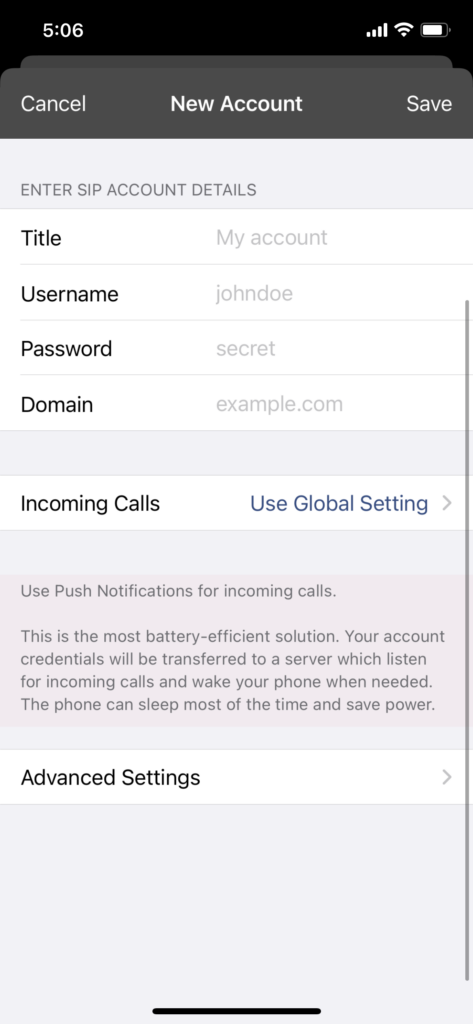
Étape 4: Entrez les informations du compte
Si vous ne disposez pas des informations de votre compte, vous pouvez les trouver sur le portail EMAK Unity sous Postes > Liste d’extensions ou par courriel à support@emak.tech et un agent vous aidera.
Veuillez ne pas partagez votre mot de passe et conservez-le en lieu sûr. Vous êtes responsable de tous les frais d’interurbain sur votre compte.
Définissez le Titre du compte de manière que vous puissiez reconnaître le compte.
Définissez Nom d’utilisateur sur votre numéro de poste (extension).
Définissez le mot de passe sur le mot de passe de votre poste (extension).
Définissez domaine sur le nom de domaine de votre entreprise suivi de .emaktalk.com, par exemple, example.emaktalk.com
Une fois terminé, appuyez sur le crochet dans le coin supérieur droit.
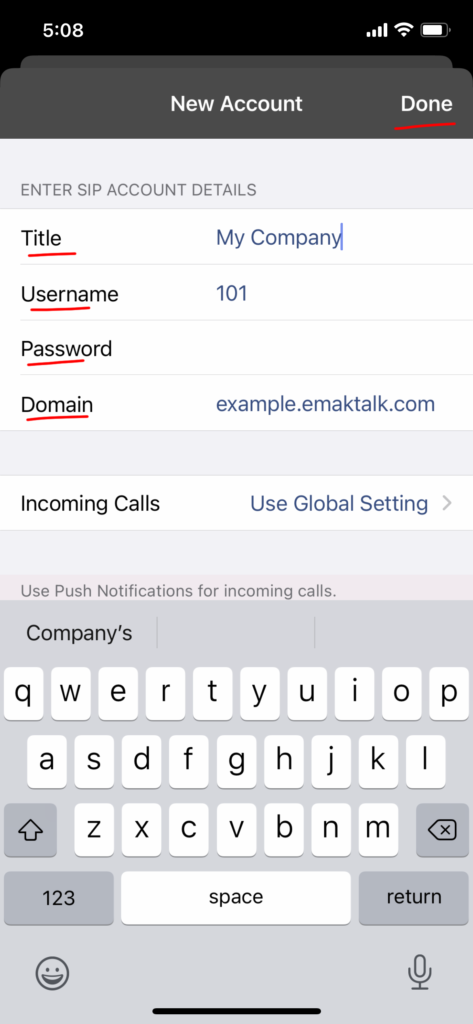
Étape 5: Faites des appels téléphoniques!
Appuyez sur le bouton Paramètres en haut à gauche.
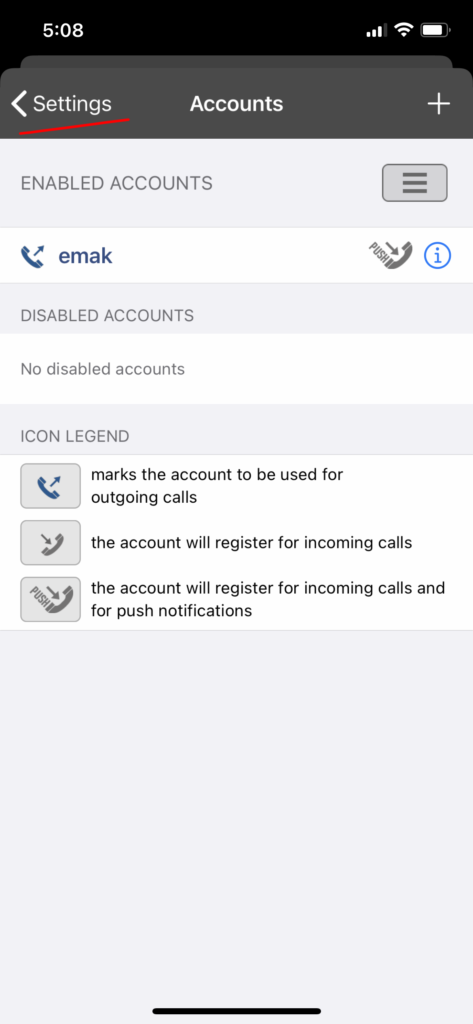
Autorisez Groundwire à vous envoyer des notifications.
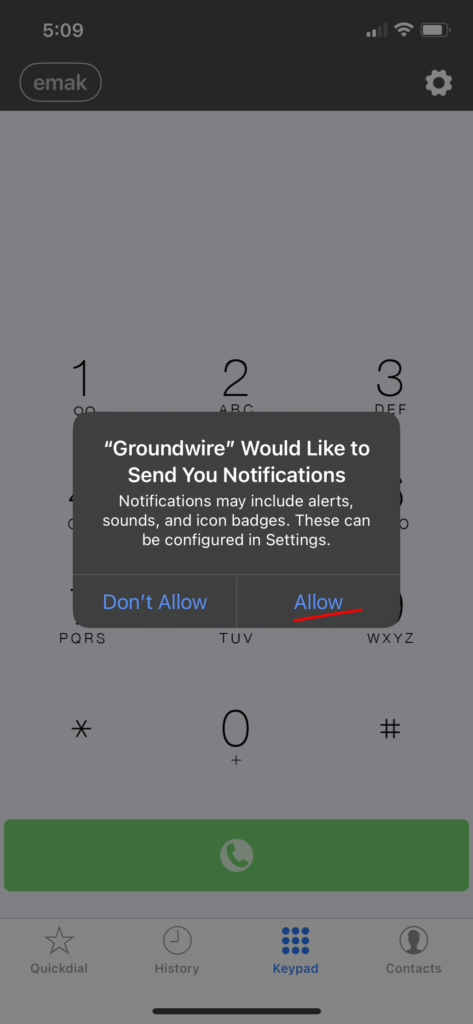
Votre compte devrait maintenant être vert (comme vous l’avez nommé sous le titre) et actif!
Si ce n’est pas le cas, veuillez saisir à nouveau le mot de passe attentivement et assurez-vous qu’aucun espace ou majuscule n’est ajouté par par erreur par la correction automatique.
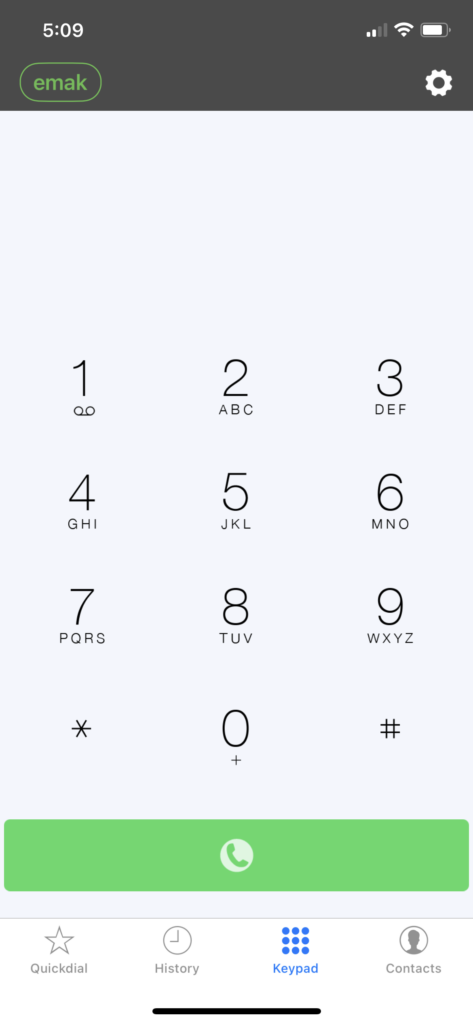
Faites votre premier appel téléphonique et autorisez “Groundwire” à accéder au microphone. (ou l’autre partie ne vous entendra pas).
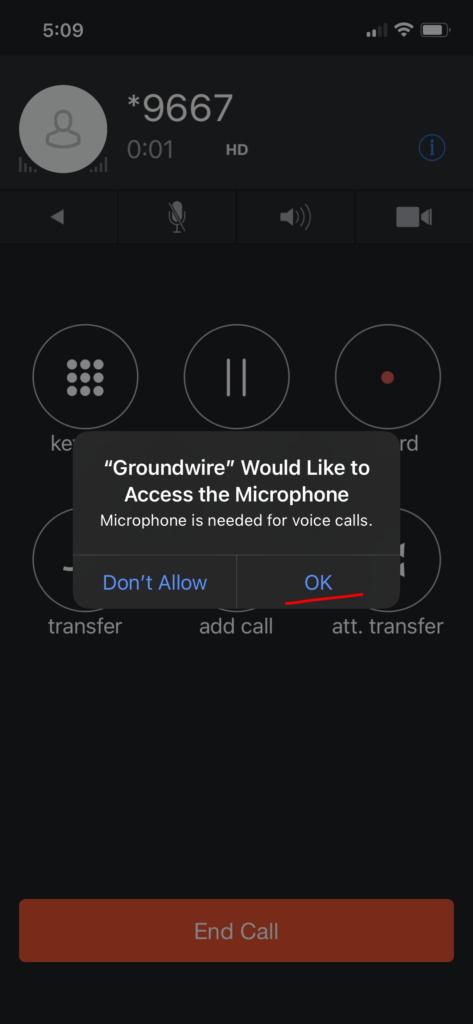
Profitez de l’application!
Related Articles
Interception d’appel ou prise d’appel
L’interception d’appel, également connue sous le nom de prise d’appel, vous permet de prendre les appels entrants vers une autre extension. Avoir des touches BLF des postes dans votre bureau aide grandement à le faire. Lorsqu’un appel entrant sonne ...Application SMS EMAK
Actuellement uniquement disponible en anglais. une version française arrivera dans le futur. Vous aurez besoin des informations suivantes pour commencer: Nom d’utilisateur : (votre adresse courriel) Mot de passe : (Mot de passe que vous avez créé à ...Comment installer le logiciel téléphonique EMAK pour Windows
Pour l’application de bureau Mac, voir Comment installer le téléphone logiciel Mac Le téléphone logiciel Windows vous permet de faire et recevoir des appels à partir de votre ordinateur. Vous devrez vous assurer que vous disposez d’un casque et d’un ...Comment se préparer pour son installation EMAK Telecom
Pour que votre système téléphonique fonctionne le plus rapidement possible à la date d’installation, veuillez vous assurer de ce qui suit: Assurez-vous que votre administrateur informatique est disponible pour la durée de l’installation au cas où ...Correctif: vous ne recevez pas de messages vocaux ou de fax dans Outlook
Dans les cas où vous recevez un grand nombre de courriels ayant la même mise en forme, Outlook commence parfois à les envoyer automatiquement dans les courriels indésirables. Si vous constatez que vous ne recevez plus vos courriels de notification de ...